Physical Address
304 North Cardinal St.
Dorchester Center, MA 02124
Physical Address
304 North Cardinal St.
Dorchester Center, MA 02124

Las empresas buscan constantemente mejorar su comunicación con los clientes utilizando las plataformas más populares y efectivas. WhatsApp, con miles de millones de usuarios activos globalmente, ofrece una solución robusta a través de su WhatsApp Cloud API. Esta herramienta permite a las empresas integrar WhatsApp directamente con sus sistemas de comunicación, facilitando una interacción fluida y segura. En este tutorial, exploraremos cómo configurar el WhatsApp Cloud API para maximizar tus estrategias de comunicación y servicio al cliente, paso a paso. Esta guía está diseñada para ayudarte a aprovechar al máximo las capacidades de mensajería de WhatsApp de manera eficiente y efectiva.
WhatsApp Cloud API es una interfaz de programación de aplicaciones ofrecida por Meta (anteriormente Facebook) que permite a las empresas integrar la funcionalidad de mensajería de WhatsApp directamente en sus sistemas de software. Esta API es una versión alojada en la nube, y está diseñada para empresas medianas y grandes que necesitan una solución escalable y eficiente para gestionar la comunicación y el servicio al cliente a través de WhatsApp.
A diferencia de la API de WhatsApp Business original, que requiere que las empresas configuren y mantengan su propia infraestructura de servidor, WhatsApp Cloud API está alojada en los servidores de Meta. Esto simplifica la configuración y el mantenimiento, y permite a las empresas centrarse en desarrollar experiencias de usuario sin preocuparse por la gestión de la infraestructura subyacente.
Las principales características de WhatsApp Cloud API incluyen la capacidad de enviar mensajes de forma masiva, recibir mensajes de clientes, integrarse con sistemas CRM y e-commerce, y mucho más, todo ello mientras se mantiene un alto nivel de seguridad y cumplimiento de las políticas de privacidad.

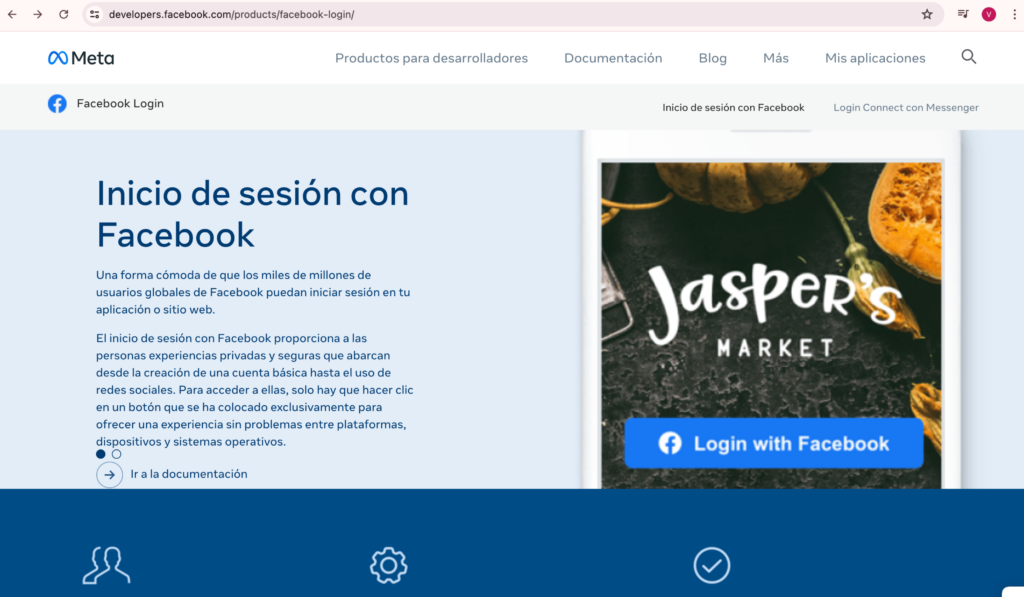
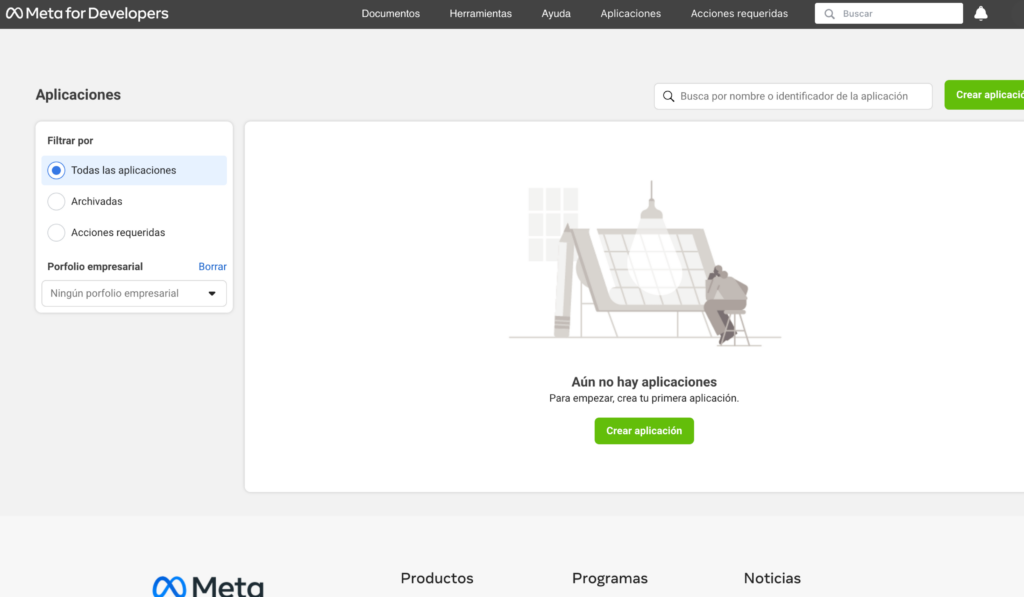
2. Crear una nueva aplicación: Selecciona “Crear aplicación”.
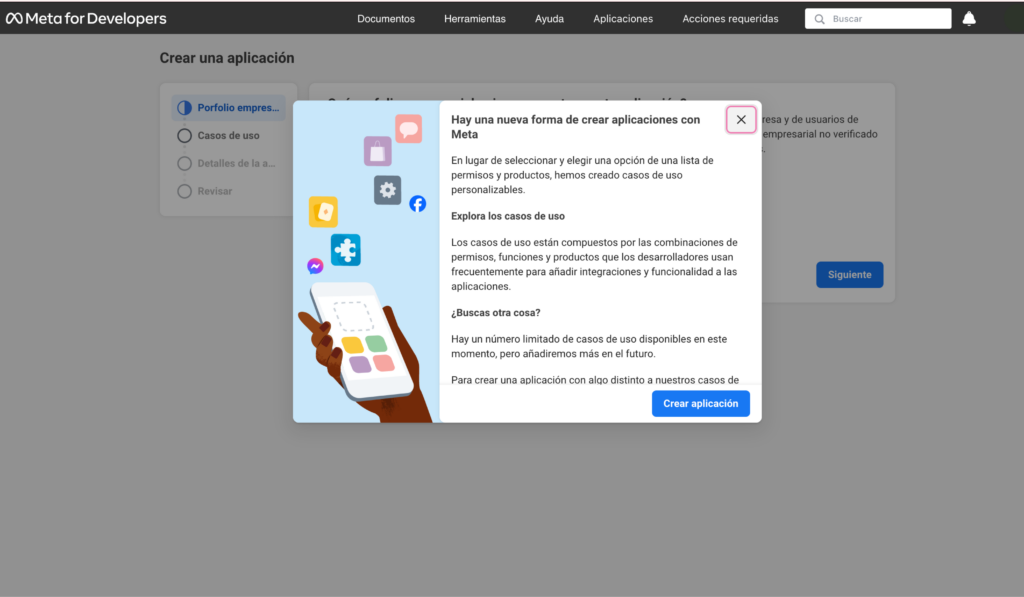
3. Elegir el tipo de aplicación: Escoge el tipo de aplicación, como “Comercial”, y luego haz clic en “Siguiente”.
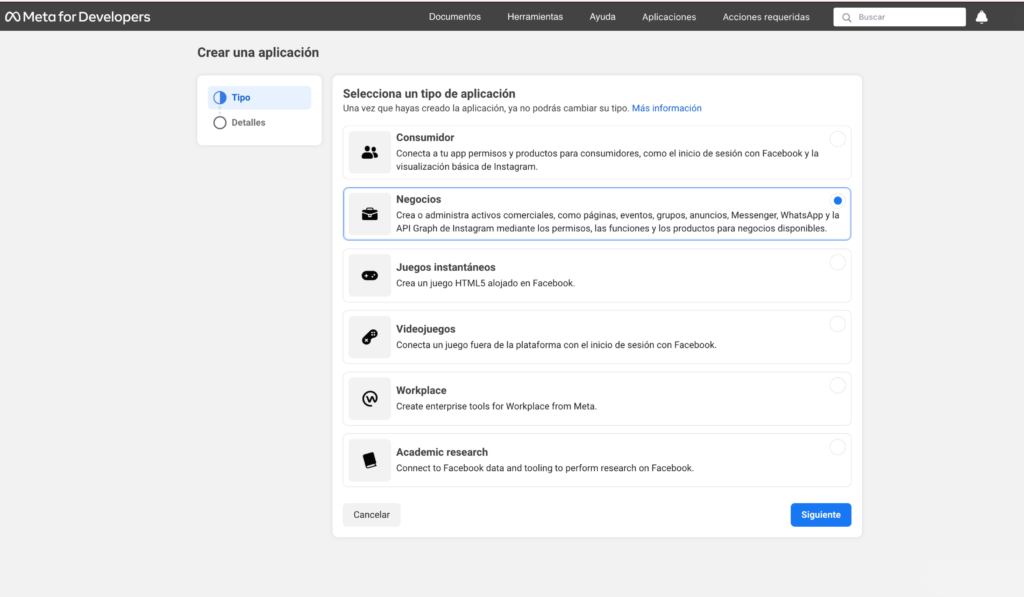
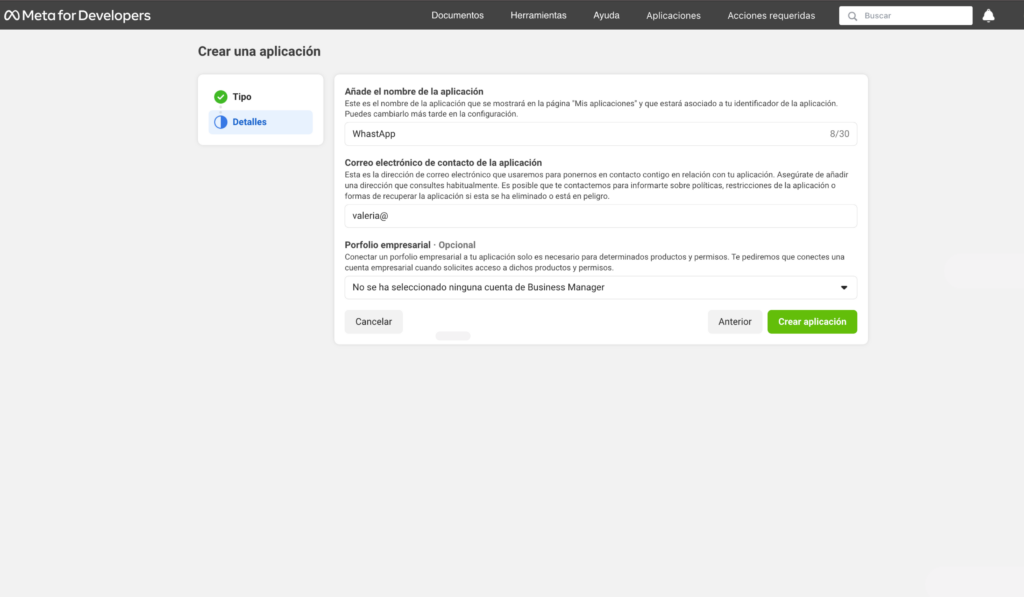
1. Navegar a WhatsApp: Desplázate hacia abajo hasta encontrar la sección de WhatsApp y haz clic en “Configurar”.
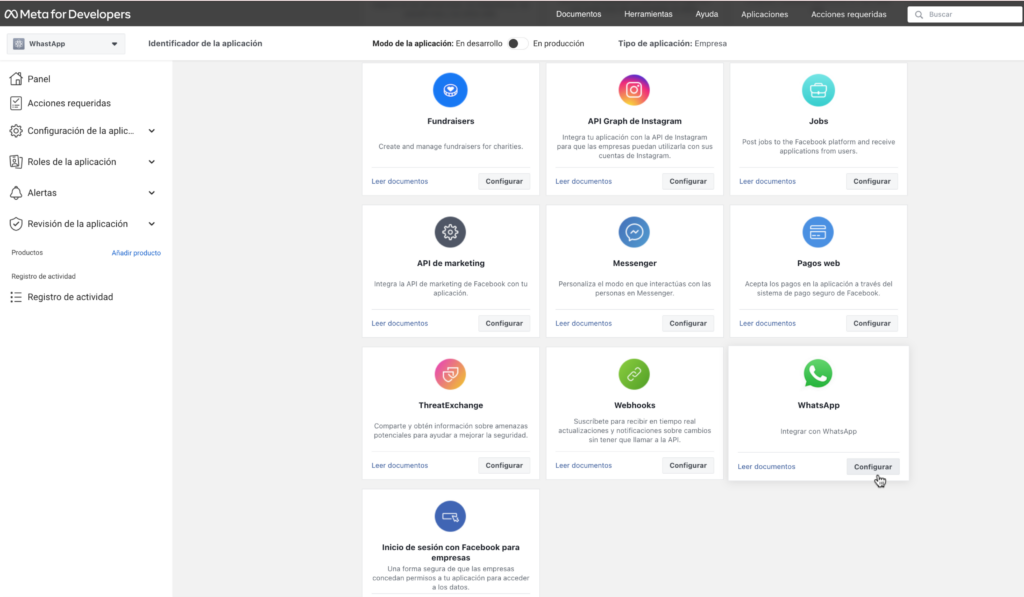
2. Aceptar términos y condiciones: Revisa y acepta los términos y condiciones para continuar.
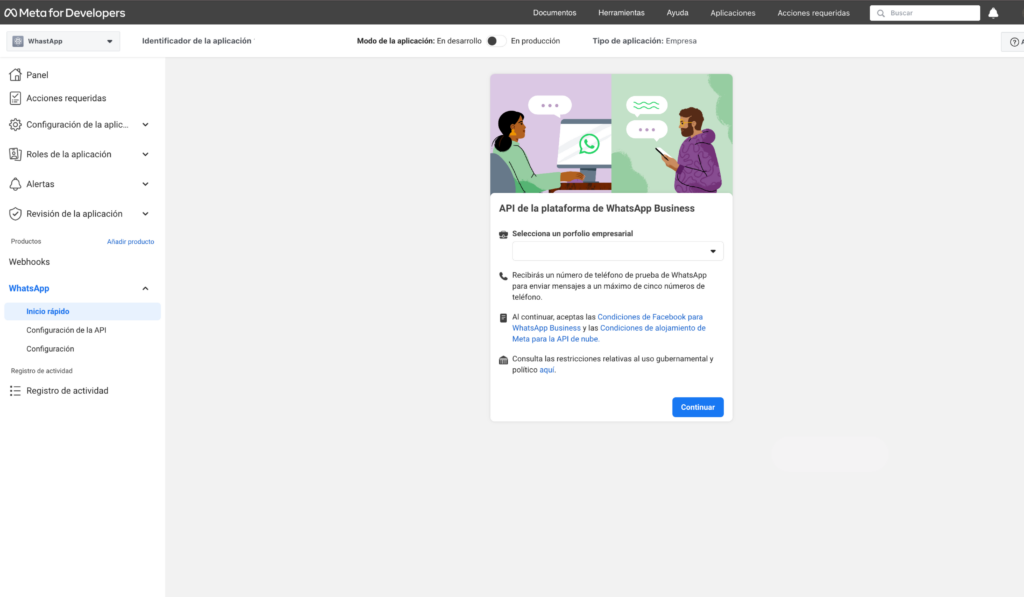
1. Obtención de ID de número de teléfono y cuenta comercial: La pantalla te mostrará un ID de número de teléfono único y un ID de cuenta comercial de WhatsApp único.
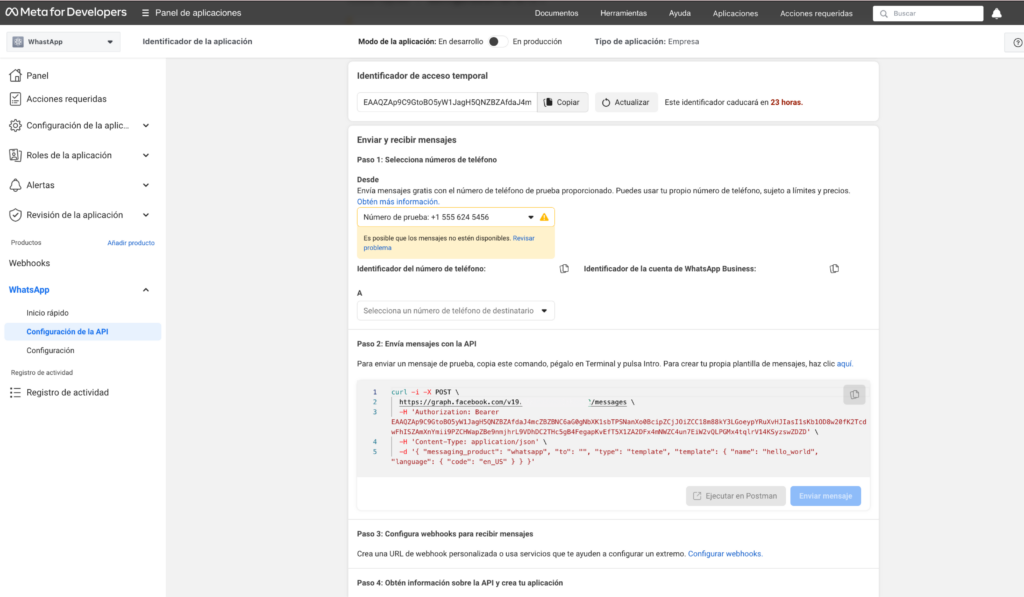
2. Configuración del número de origen: El número de origen es un número de prueba asignado automáticamente. Este es el primer número al que enviarás un mensaje de texto de WhatsApp.
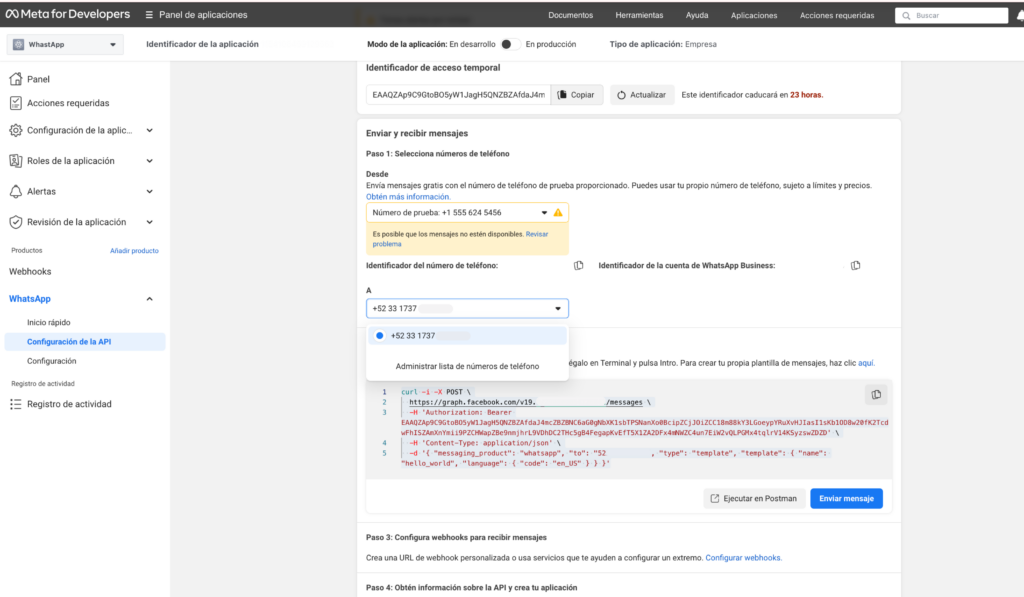
3. Verificación del número: Haz clic en “Siguiente” para recibir un código de verificación en tu teléfono móvil vinculado a Facebook Business. Ingresa este número en los cuadros previstos para completar la verificación.
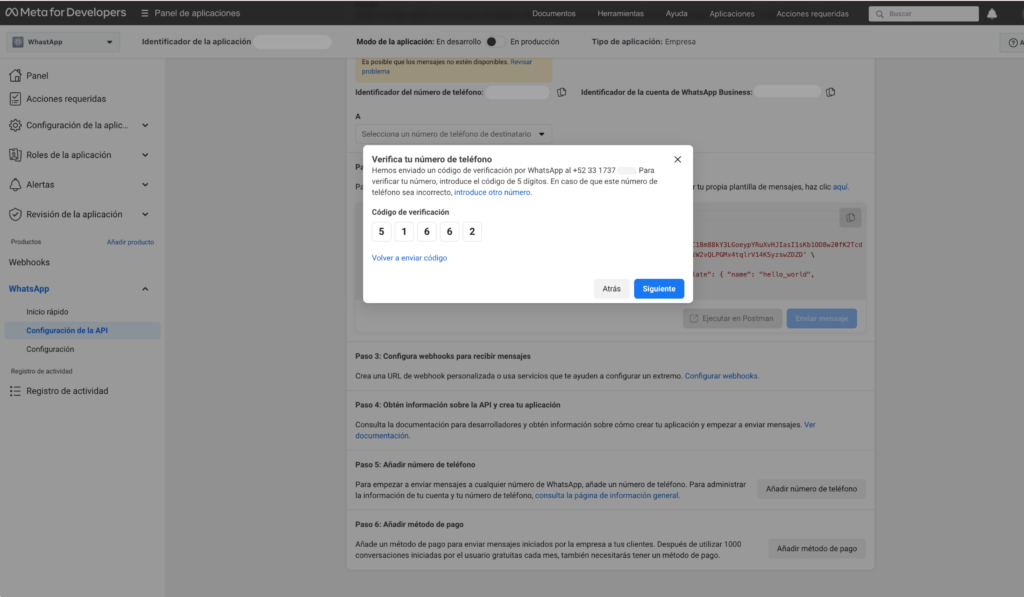
1. Envío de un mensaje de prueba: Una vez verificado el número, selecciona este número en el cuadro desplegable y presiona “Enviar mensaje” para probar si la integración del número de cliente es exitosa.
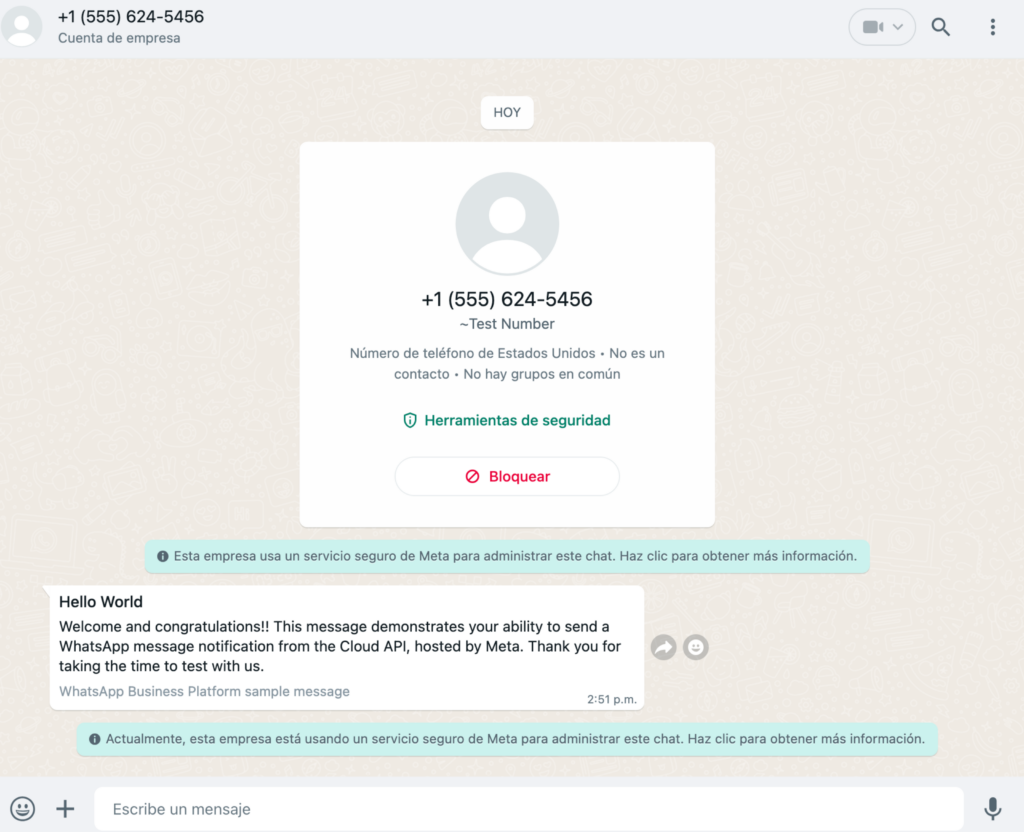
1. Agregar una interfaz: Para usar la API de manera efectiva, necesitarás integrarla con una interfaz de comunicación que pueda conectarse perfectamente con WhatsApp, facilitando una interacción más cercana con el cliente.
Con estos pasos, habrás configurado exitosamente WhatsApp Cloud API, permitiéndote gestionar comunicaciones empresariales de manera eficiente y escalable.
¿Quieres verlo en acción? Haz clic aquí para ver el video completo sobre cómo configurar WhatsApp Cloud API paso a paso de manera fácil y rápida.
Ahora que has aprendido cómo activar WhatsApp Cloud API, es fundamental asegurar que tu acceso sea seguro y continuo. Te invitamos a leer nuestro próximo artículo, “Cómo Generar un Token de Acceso Permanente para WhatsApp Cloud API”, donde profundizamos en la importancia de establecer un token de acceso duradero. Este token no solo elimina la necesidad de renovaciones frecuentes, sino que también fortalece la seguridad de tu sistema, protegiendo tu comunicación empresarial contra interrupciones no deseadas y accesos no autorizados.
Descubre cómo un token de acceso permanente puede mejorar la eficiencia y la seguridad de tus operaciones empresariales. Visita nuestro artículo de blog para obtener una guía paso a paso sobre este proceso crucial y asegúrate de que tu empresa aproveche al máximo las capacidades de WhatsApp Cloud API. ¡No dejes pasar la oportunidad de optimizar tu infraestructura de comunicaciones hoy mismo!
Para descubrir cómo optimizar tus estrategias de marketing y ventas, visita CX FLOW y explora nuestras soluciones innovadoras que transformarán tu negocio. ¡No esperes más para llevar tu empresa al siguiente nivel!